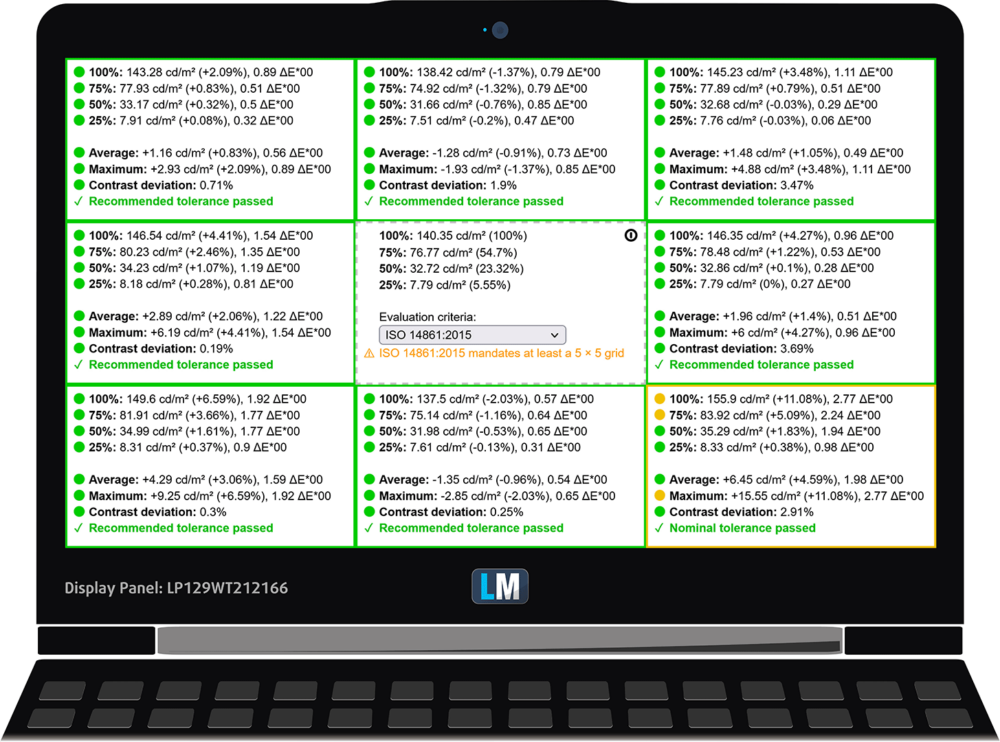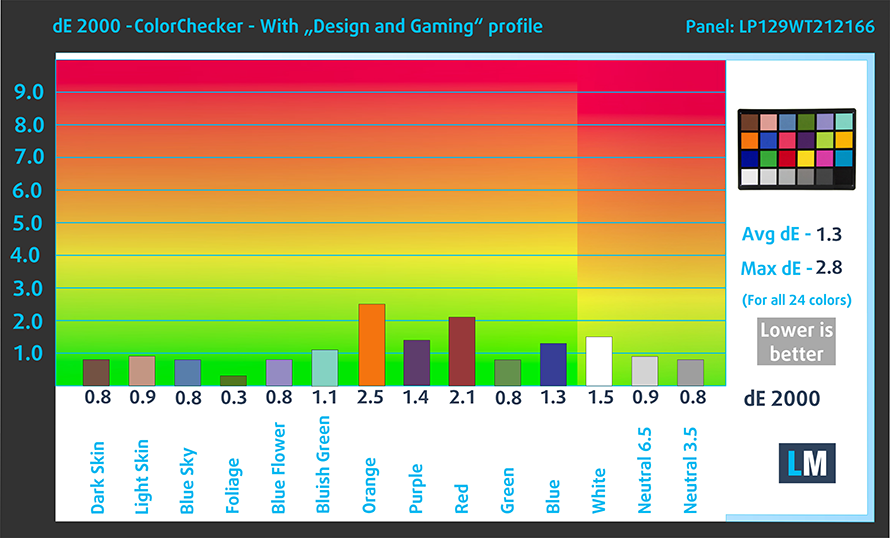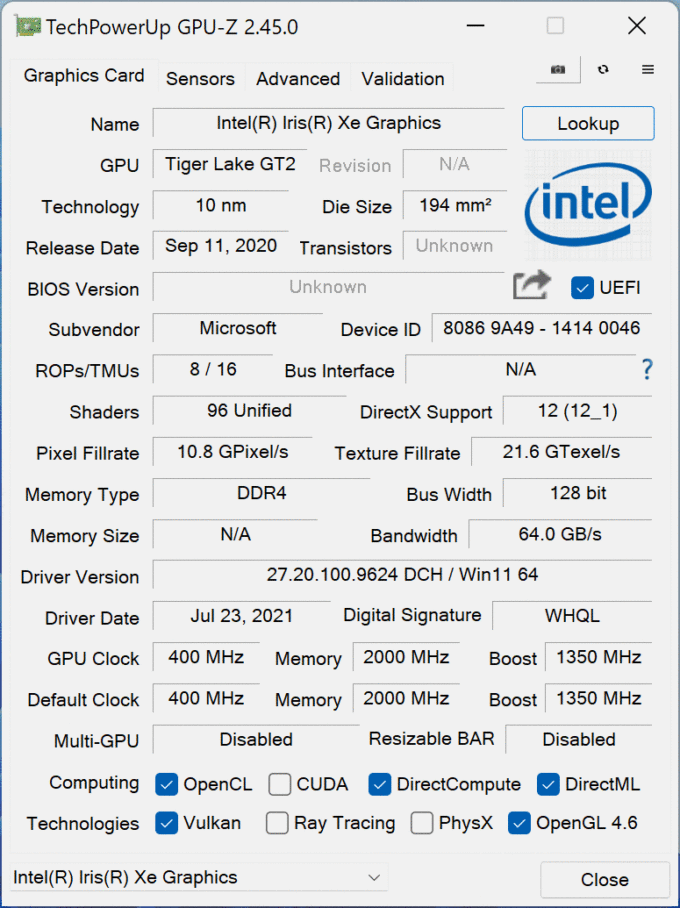マイクロソフト Surface Pro 8 レビュー – 最もパワフルで便利なタブレットの1台
 Appleが「コンピュータとは何か」という問いを子供に投げかけるという奇抜な広告を出してから数年が経ち、私たちは「こんなことができるんだ」と気楽に思えるようになった。しかし、アップルのせいではない。極めて興味深いことに、その理由はMicrosoft、そのものなのです。Surface Pro 8は、かなりパワフルなノートパソコンとしても使えるタブレットです。これは、実際に見てみると、改めて実感するのですが、不思議な感じがします。
Appleが「コンピュータとは何か」という問いを子供に投げかけるという奇抜な広告を出してから数年が経ち、私たちは「こんなことができるんだ」と気楽に思えるようになった。しかし、アップルのせいではない。極めて興味深いことに、その理由はMicrosoft、そのものなのです。Surface Pro 8は、かなりパワフルなノートパソコンとしても使えるタブレットです。これは、実際に見てみると、改めて実感するのですが、不思議な感じがします。
実際、Surface Pro 8にはあまり変わったところはありません。普通のタブレットのように見えますが、競合製品とは異なる1つか2つの特徴があります。そのひとつが、キックスタンドです。もうひとつは、Intel Tiger Lakeチップによるx64プロセッサーの採用です。
これは、かなり高価なノートPCを相手にするのに十分なものです。また、3:2のIPSディスプレイもこの戦いの大きな助けとなるでしょう。高解像度であるだけでなく、120Hzのリフレッシュレートを実現しています。残念ながら、キーボードとスタイラスは別途購入する必要があります(あなたが素敵な小さなバンドルを自分で見つけない限り)。
価格と構成は、スペックシステムで確認できます。 https://laptopmedia.com/series/microsoft-surface-pro-8/
Contents
スペックシート
- HDD/SSD
- まで 1000GB SSD
- ラム
- up to 32GB
- OS
- Windows 11 Home, Windows 11 Pro, Windows 10 Pro
- バッテリー
- 51Wh, 3-cell, 51.5Wh
- 本体材質
- Aluminum
- 寸法
- 287 x 208 x 9.3 mm (11.30" x 8.19" x 0.37")
- 重量
- 0.89 kg (2 lbs)
- ポートと接続性
- 2x USB Type-C
- 4.0, Thunderbolt 4
- カードリーダー
- イーサネット LAN
- Wi-Fi
- 802.11ax
- ブルートゥース
- 5.1
- オーディオジャック
- 3.5mm Combo Jack
- 特徴
- 対戦相手
- 5MP Front-Facing + 10MP Rear-Facing
- メモリタイプ
- Dual Far-Field Studio Microphones
- スピーカー
- 2x 2W Stereo Speakers, Dolby Atmos
- 光学ドライブ
- セキュリティロックスロット
All Microsoft Surface Pro 8 コンフィグレーション
箱の中身は?
豪華なパッケージの中には、必須の書類と、独自のマグネットコネクタを備えた65W充電器、そしてUSB Type-Aポートが含まれています。
デザイン・構造
外観を見ると、Surface Pro 7と比較して、デザインが大幅に変更されているのがわかります。最大の違いは、ディスプレイの周囲に薄いベゼルを設け、本体を大きく見せながら、フットプリントを小さくしていることです。マイクロソフトは、「茂みを削ぎ落とす」という典型的な例を行っています。
ここでは、側面が画面に向かって丸みを帯びていることがわかります。それでいて、同じアルミニウムのスラップから作られています。キックスタンドも金属製で、可動域が広いのが特徴です。同時に、どこに置いても安定するため、思い通りに止めることができます。ちなみに、タブレットの重さは900g弱で、薄さは9.3mmです。
タブレットの裏側には10MPカメラが搭載されており、1080pまたは4Kの撮影が可能です。5MPの前面カメラは、1080pのビデオ撮影が上限です。しかし、IR顔認識スキャナー、周囲の明るさと色のセンサーを搭載しています。
興味深いのは、上部のエッジ(カメラより上の部分)のほとんどがプラスチックでできていることです。ここには、Wi-FiとBluetoothのアンテナが設置されています。もちろん、専用のボタンもいくつか用意されています。左側にはボリュームロッカーがあり、ライドサイドには電源ボタンがあります。
ポート類
多くのタブレットがそうであるように、I/Oの選択肢は本当に少ないです。Thunderbolt 4コネクタが2つ、オーディオジャックが1つ、そしてマグネット式の充電プラグとキーボードカバードックが1つです。私たちは、充電器のUSB Type-Aポートに外付けドライブを接続し、パススルーとして機能するかどうか試してみました。残念ながら、それはできませんでした。
ディスプレイ品質
Microsoft Surface Pro 8は、120HzのIPSパネル、型番LP129WT212166(INT3480)を搭載しています。対角は12.9インチ(32.8cm)、解像度は2880×1920ピクセルです。画面比率は3:2で、画素密度は-268ppi、ピッチは0.09 х 0.09mmと見ている。33cm(13インチ)以上の距離で見ると、画面がRetinaに変わります(この距離から人の目は別々のピクセルを区別しなくなり、ノートパソコンを見るのが普通となります)。
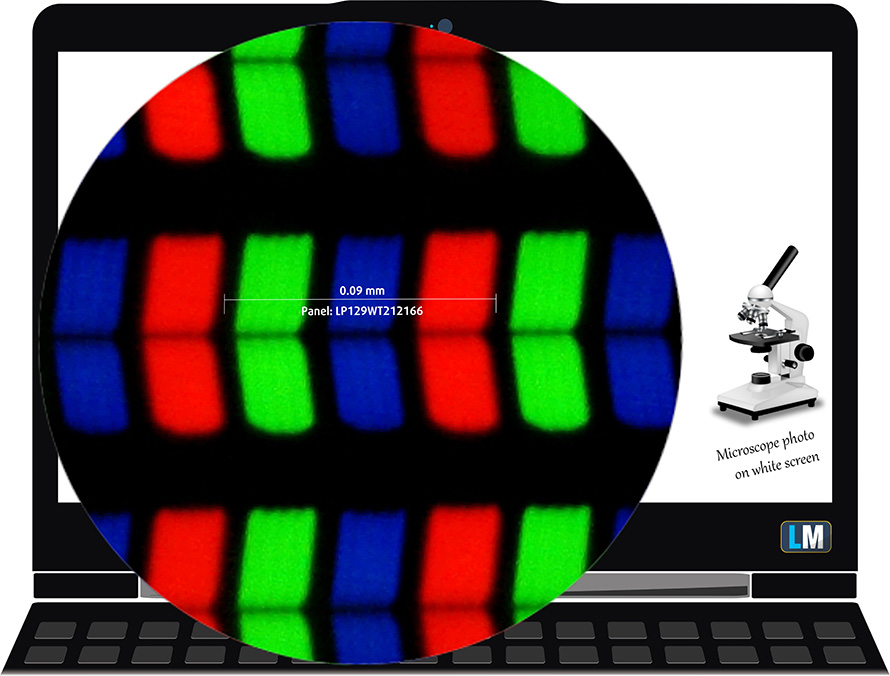
視野角は良好です。画質を評価するために45°の画像を提供しています。

また、フォーカスと露出を固定した動画も掲載しています。
輝度は画面中央で最大464nits、全体の平均で477nitsを計測し、最大偏差は11%だった(以下の計測はsRGBカラープロファイルとHDRをオフにした状態で行っている)。白い画面での相関色温度は6450Kで、sRGB規格の最適値である6500Kとほぼ一致している。
下図では、ユニフォミティの観点からメインディスプレイの性能を確認することができます。つまり、光源からの光の漏れ具合です。
4.0を超えるdE2000の値は発生しないはずで、色に敏感な作業でノートPCを使うつもりなら、このパラメータは最初にチェックすべき項目の一つです。コントラスト比は1370:1と良好です。
念のため、sRGBの色域とAdobe RGBについて少し紹介したいと思います。まず、人間の目で見える色のスペクトルを表した「CIE1976統一色度図」があり、色域の広さや色の正確さをより認識することができる。
黒い三角形の内側には、HDTVやWebで何百万人もの人が使っている標準色域(sRGB)が表示されます。Adobe RGBについては、これはプロ用のカメラやモニターなどで印刷に使われています。基本的に、黒い三角形の内側の色は誰もが使うもので、これが主流のノートPCの色品質と色精度に欠かせない部分です。
それでも、映画スタジオで使われている有名なDCI-P3規格や、デジタルUHDのRec.2020規格など、他の色空間も入れています。ただし、Rec.2020はまだ未来の話であり、現在のディスプレイでそれをうまくカバーするのは難しいです。また、いわゆるマイケル・ポインターの色域(ポインターの色域)と呼ばれる、私たちの身の回りで毎日自然に発生する色を表現する色域も収録しています。
黄色の点線は、Microsoft Surface Pro 8の色域カバー率を示しています。
そのディスプレイは、CIE1976のsRGB/ITU-R BT.709(Web/HDTV規格)を92%カバーしています。
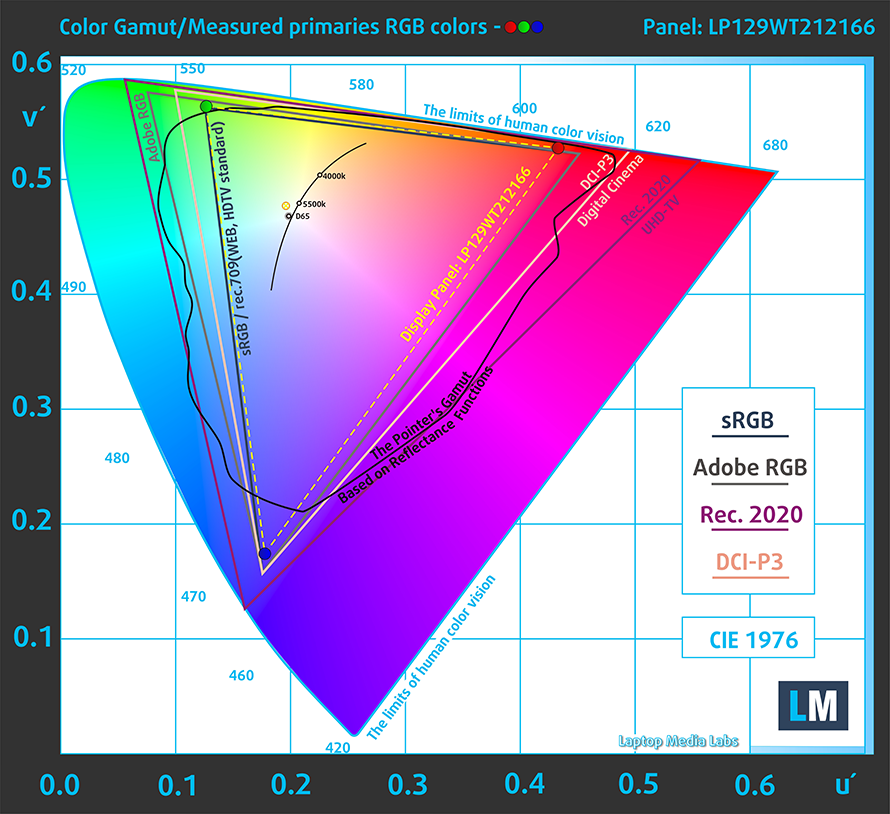
Design and Gaming」プロファイルにより、輝度140cd/m2、sRGBガンマモードで最適な色温度(6500K)を実現します。
人間の肌の明るさや暗さ、青空、芝生の緑、オレンジなど、よく使われる24色でディスプレイの精度をテストしました。工場出荷時の状態、また、「デザイン&ゲーミング」プロファイルでの結果をご確認いただけます。
以下では、Microsoft Surface Pro 8のスコアを、デフォルト設定の場合(左)と、「ゲームとウェブデザイン」プロファイルの場合(右)で比較しています。
次の図は、暗い場所での映画鑑賞やゲームに欠かせない、画像の暗部再現性を示しています。
画像の左側は純正設定、右側は「Gaming and Web Design」プロファイルを有効にしたディスプレイを表しています。横軸はグレースケール、縦軸はディスプレイの輝度です。下の2つのグラフで、お使いのディスプレイが最も暗いニュアンスをどのように処理するかを簡単に確認できますが、これは現在のディスプレイの設定、キャリブレーション、視野角、周囲の光の状態にも依存することを念頭に置いておいてください。
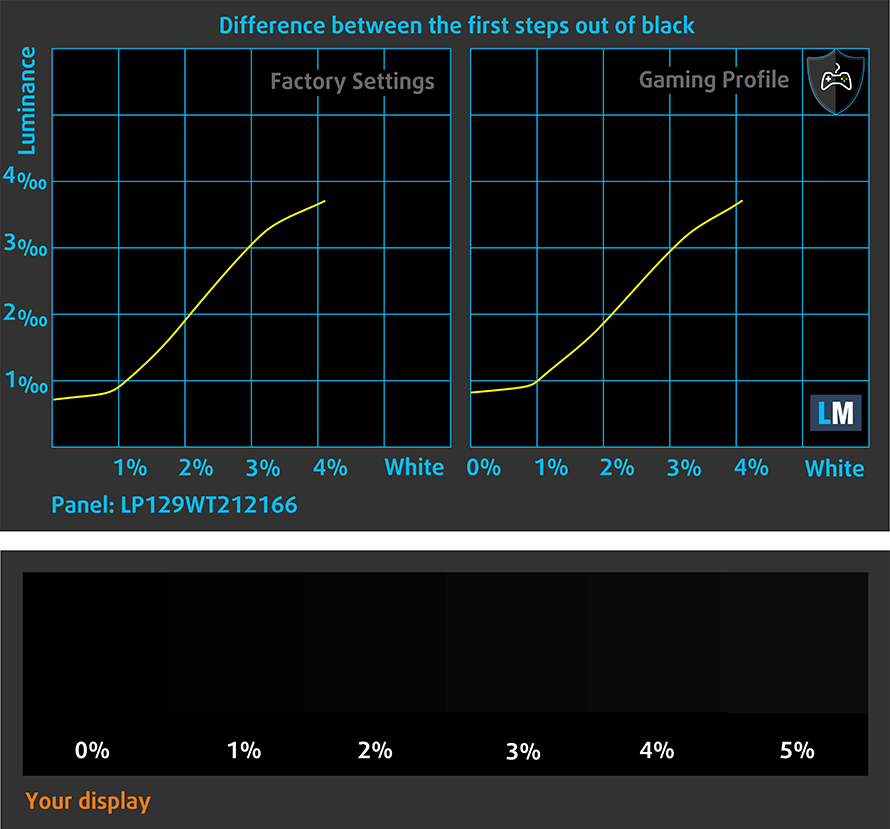
応答速度(ゲーミング性能)
通常の「黒から白」「白から黒」の方法で、10%から90%、またはその逆で画素の反応時間をテストします。
Fall Time + Rise Time =26msを記録しました。
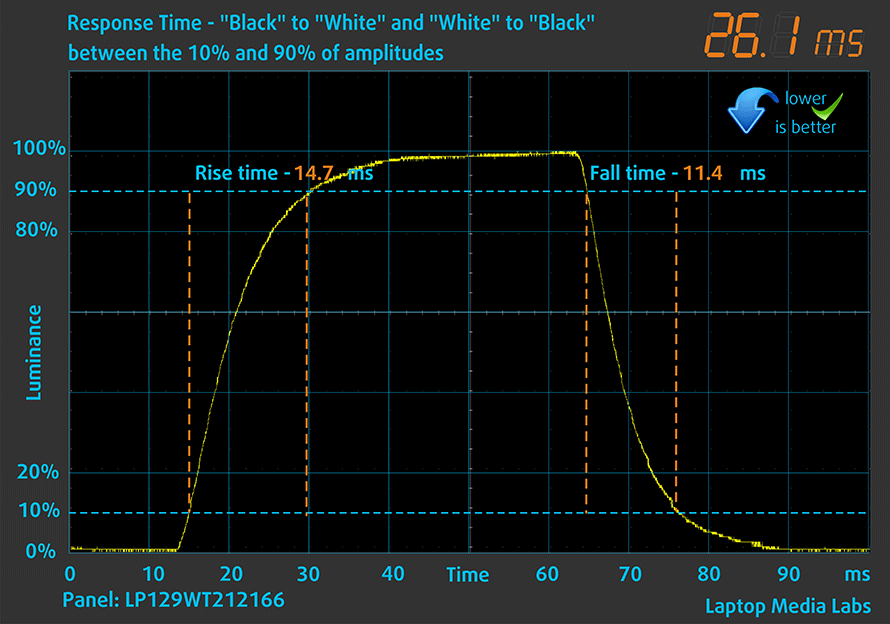
その後、通常の「Gray-to-Gray」方式で、振幅の10%から90%の間で、50% Whiteから80% Whiteまで、またその逆の画素の反応時間をテストしている。
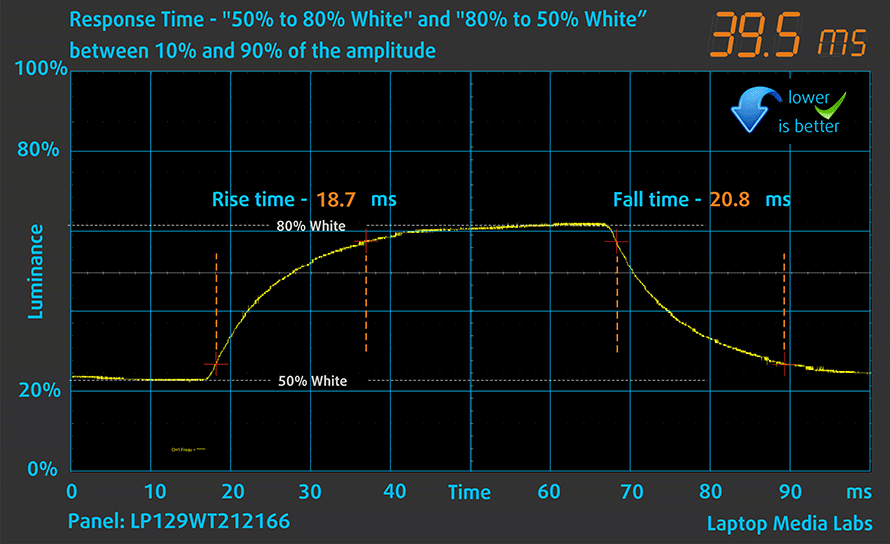
PWM (画面のちらつき)
PWM(パルス幅変調)は、モニターの輝度を簡単に制御する方法です。輝度を下げると、バックライトの光量が下がるのではなく、電子回路によって、人間の目には区別できない周波数でオフとオンが繰り返されます。この光のインパルスでは、明るさは変わらないのに光と無光の時間比が変化し、目に有害なのです。それについては、PWMの専門記事で詳しく解説しています。
Microsoft Surface Pro 8のディスプレイは、120nitsを超えるとPWMを使用しません。この値以下では、フリッカーの振幅が小さく、周波数が高い(30kHz)ので、この面では長時間の使用でも快適な画面になっています。
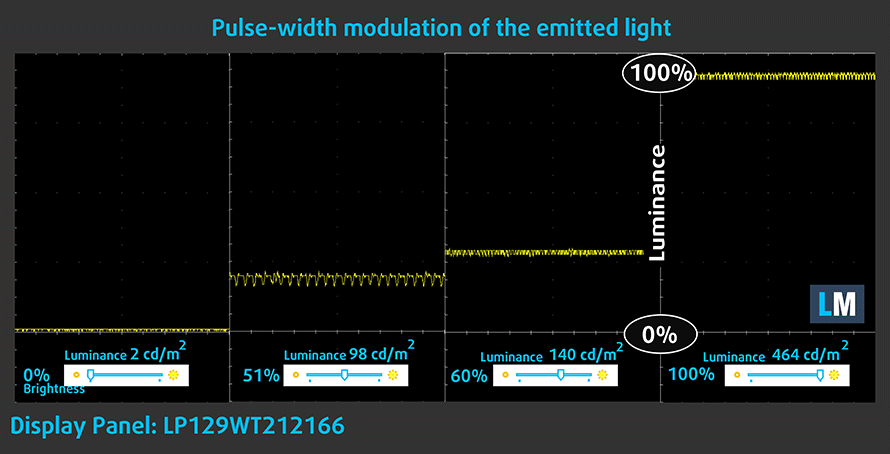
ブルーライトの放射量
当社のヘルスガードプロファイルをインストールすると、PWMを除去するだけでなく、画面の色を知覚的に正確に保ちながら、有害なブルーライトの放射を低減することができます。ブルーライトについてよくご存じない方のために簡単に説明すると、目や肌、体全体に悪影響を及ぼす発光です。ブルーライトに関する詳しい情報は、ブルーライトに関する専門記事をご覧ください。
プロファイルを購入する
当社のプロファイルは個々のディスプレイモデルに合わせて調整されているため、この記事とそれぞれのプロファイルパッケージは、12.9″ LP129WT212166 (INT3480)を備えたMicrosoft Surface Pro 8 構成を対象としています。
*購入したファイルのダウンロードに問題がある場合は、メールで送られてくるリンクを別のブラウザで開いてみてください。ダウンロード先がアーカイブではなく、.phpファイルになっている場合は、ファイルの拡張子を.zipに変更するか、[email protected] までご連絡ください。
プロファイルの詳細については、こちらをご覧ください。
ここでは、すべてのCPUに搭載されているCPUの価格/性能差を確認することができます。

オフィスワーク
オフィスワークは、ほとんどの時間をテキストや表を見たり、ただネットサーフィンをしたりしているユーザーが使用するべきです。このプロファイルは、フラットなガンマカーブ(2.20)、ネイティブな色温度、知覚的に正確な色を維持することで、より鮮明で明瞭な色を提供することを目指しています。

デザインとゲーム
このプロファイルは、色を専門的に扱うデザイナーに向けたもので、ゲームや映画でも使用されています。Design and Gamingは、ディスプレイパネルを限界まで引き出し、WebやHDTV用のsRGB IEC61966-2-1規格の白点D65で可能な限り正確な色を実現しています。

ヘルスガード
ヘルスガードは、有害なパルス幅変調(PWM)を除去し、私たちの目や体に影響を与えるネガティブブルーライトを低減します。それはすべてのパネルのためにカスタマイズされているので、それは知覚的に正確な色を維持するために管理します。ヘルスガードは紙をシミュレートするので、目への圧力が大幅に軽減されます。
3 つのプロファイルすべてを 33% 割引で入手
サウンド
Microsoft Surface Pro 8のステレオスピーカーは、非常に質の高いサウンドを奏でます。低音、中音、高音にばらつきがなく、最大音量もかなり大きくなっています。
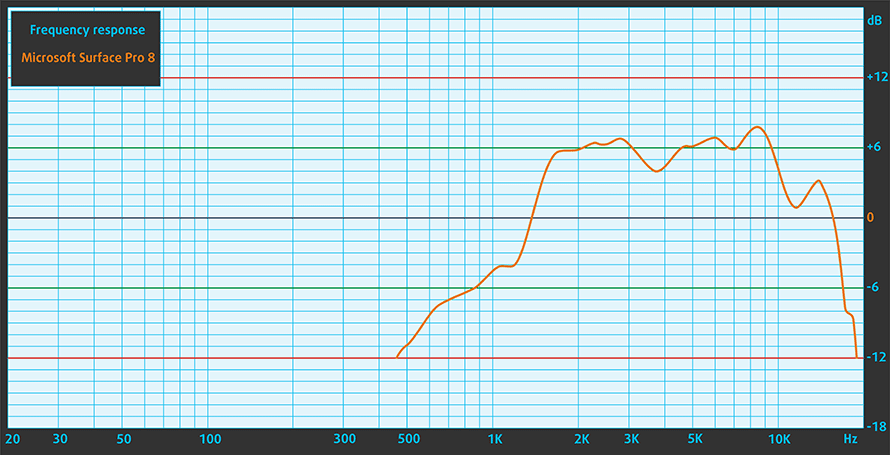
ドライバ
このノートパソコンに必要なすべてのドライバとユーティリティは、Windowsから自動的にダウンロードすることができます。
バッテリー
Windowsのパフォーマンス向上設定をONにし、画面の明るさを120nitに調整、テストするプログラム以外はOFFにした状態で、バッテリーテストを実施しました。51.5Whのバッテリーを搭載し、Web閲覧で8時間49分、動画再生で7時間56分使用することができました。
実際の状況をシミュレートするために、70 以上の Web サイトを自動的に Web ブラウジングする独自のスクリプトを使用しました。




このようなすべてのテストでは、HD の同じビデオを使用します。




CPUオプション
本ノートPCは、Core i5-1135G7またはCore i7-1185G7を搭載して購入することが可能です。
結果はCinebench 20のCPUテストによるものです(スコアが高いほど優れています)
Microsoft Surface Pro 8 CPUのバリエーション
ここでは、市場に出回っている [シリーズ] モデルで見つけることができる CPU 間のおおよその比較を見ることができます。 このようにして、どの [シリーズ] モデルが費用対効果が最も高いかを自分で決めることができます。
注:この表は最も安い異なるCPUの構成を示すので、ノートパソコンの名前/CPUをクリックして、これらのノートパソコンの他の仕様が何であるかを確認する必要があります。
結果はCinebench R23のCPUテストによるもの(スコアが高いほど優れています)
結果はPhotoshopベンチマークテストの結果です(スコアが低いほど良い)
GPUオプション
もちろん、グラフィックのための唯一のオプションは、あなたがそれを取得するCPUの内部に統合されたソリューションです。これは、Iris Xe Graphics G7となり、80EUまたは96EUのいずれかとなります。
結果は3DMark: Time Spy (Graphics)ベンチマークによるものです(スコアが高いほど優れています)
結果は3DMark: Fire Strike (Graphics)ベンチマークによるものです(スコアが高いほど優秀です)
結果は3DMark: Wild Lifeベンチマークによるもの(スコアが高いほど優秀)
結果はUnigine Superpositionベンチマークによるものです(スコアが高いほど優秀です)
Microsoft Surface Pro 8 GPU バリアント
ここでは、市場に出回っている [シリーズ] モデルで見つけることができる GPU 間のおおよその比較を確認できます。 このようにして、どの [シリーズ] モデルが費用対効果が最も高いかを自分で決めることができます。
注:この表は最も安い異なるGPU構成を表示しているので、ノートパソコンの名前/GPUをクリックして、これらのノートパソコンの他の仕様が何であるかを確認する必要があります。
結果は3DMark: Time Spy (Graphics)ベンチマークによるものです(スコアが高いほど優れています)
結果は3DMark: Fire Strike (Graphics)ベンチマークによるものです(スコアが高いほど優秀です)
結果は3DMark: Wild Life (Graphics)ベンチマークによるものです(スコアが高いほど優秀です)
結果はUnigine Superpositionベンチマークによるものです(スコアが高いほど優秀です)
ゲーミングテスト

| CS:GO | HD 1080p, 低(設定確認) | HD 1080p, Medium(設定確認) | HD 1080p, MAX(設定確認) |
|---|---|---|---|
| 平均FPS | 157 fps | 108 fps | 64 fps |

| DOTA 2 | HD 1080p、低(設定確認) | HD 1080p、標準(設定を確認する) | HD 1080p、高(設定確認) |
|---|---|---|---|
| 平均FPS | 130 fps | 86 fps | 64 fps |
温度と快適性
CPU最大負荷
このテストでは、CPUコアを100%使用し、その周波数とチップ温度を監視しています。最初の列は短い負荷に対するコンピュータの反応を示し(2~10秒)、2番目の列は本格的なタスク(15~30秒)をシミュレートし、3番目の列はビデオレンダリングなどの長い負荷に対してノートパソコンがどれだけ優れているかを示す良い指標となるものです。
平均コア周波数(基本周波数+X)、CPU温度。
| インテル Core i7-1185G7 (15W TDP) | 0:02〜0:10秒 | 0:15〜0:30秒 | 10:00〜15:00分 |
|---|---|---|---|
| Microsoft Surface Pro 8 | 3.82 GHz @ 97°C @ 60W | 3.42 GHz @ 85°C @ 45W | 2.84 GHz @ 76°C @ 28W |
| ASUS ExpertBook B9 (B9400) | 3.51 GHz @ 96°C @ 41W | 3.09 GHz @ 96°C @ 31W | 3.05 GHz @ 93°C @ 28W |
| デルの緯度13 7320 | 3.65 GHz @ 98°C @ 48W | 3.35 GHz @ 98°C @ 39W | 2.63 GHz @ 79°C @ 23W |
| レノボ ThinkPad X1 Carbon 第9世代 | 3.53 GHz @ 96°C @ 44W | 3.23 GHz @ 96°C @ 36W | 2.78 GHz @ 91°C @ 26W |
| レノボ ThinkPad P14s 第2世代 | 3.67 GHz @ 100°C @ 48W | 3.36 GHz @ 100°C @ 39W | 2.54 GHz @ 74°C @ 20W |
| 富士通LifeBook U9311X | 3.08 GHz @ 98°C @ 35W | 2.75 GHz @ 97°C @ 27W | 2.26 GHz @ 82°C @ 18W |
| MSI Summit E15 (A11x) | 3.32 GHz @ 94°C @ 38W | 3.19 GHz @ 95°C @ 36W | 3.05 GHz @ 95°C @ 33W |
| デルの緯度14 7420 | 3.66 GHz @ 98°C @ 47W | 3.04 GHz @ 97°C @ 30W | 2.17 GHz @ 76°C @ 16W |
| MSI プレステージ 14 (A11Sx) | 3.80 GHz @ 94°C @ 53W | 3.48 GHz @ 95°C @ 42W | 3.22 GHz @ 91°C @ 35W |
| レノボYoga 9i (14) | 3.08 GHz @ 92°C @ 42W | 3.14GHzの@ 96℃の@ 34W | 2.28 GHz @ 76°C @ 19W |
すごい…。13インチタブレットが、冷却スペースが2倍以上ある大型ノートPCを上回るとは思いもよりませんでした。28Wの消費電力を維持するだけでなく、CPUの温度もそれほど高くありません。
フルロード時の快適性
その最大の理由は、内部のファンです。高クロックにもかかわらず、実に静かだ。その一方で、15分強のストレステストでは、デバイス全体が40℃以上まで発熱してしまう。
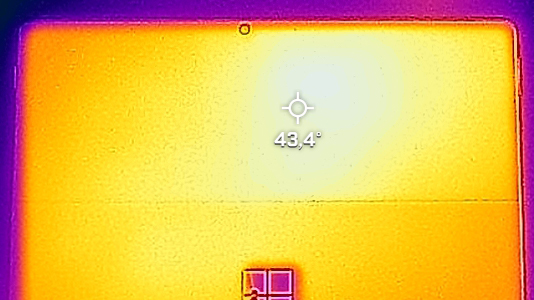
評 価
 ここで語るべきことはたくさんある。要約を始めるにあたり、バッテリー駆動時間について触れたいと思います。マイクロソフトは、同社のデバイスは「典型的な使用」で最大16時間もつとしています。メーカーの主張は常にひとつまみの塩で受け止めるべきでしょう。しかし、この主張のために用意する塩は、アンチョビの瓶を丸ごと治すのに十分な量だろう。1回の充電でウェブ閲覧は約9時間、ビデオ再生は約8時間しかできませんでした。
ここで語るべきことはたくさんある。要約を始めるにあたり、バッテリー駆動時間について触れたいと思います。マイクロソフトは、同社のデバイスは「典型的な使用」で最大16時間もつとしています。メーカーの主張は常にひとつまみの塩で受け止めるべきでしょう。しかし、この主張のために用意する塩は、アンチョビの瓶を丸ごと治すのに十分な量だろう。1回の充電でウェブ閲覧は約9時間、ビデオ再生は約8時間しかできませんでした。
ディスプレイの解像度が高いことを考えれば悪い結果ではありませんが、マイクロソフト社の推奨スコアの半分近くになっています。また、メーカーは、取り外し可能なSSDのオプションがあるとしていますが、これはおそらく本当でしょう。しかし、タブレットを分解するのは悪夢です。
このデバイスの最も重要な点は、間違いなく、タッチスクリーンIPSディスプレイです。高解像度、快適な視野角、そして良好なコントラスト比を備えています。プリインストールされている適切なカラープロファイルでsRGB色域の92%をカバーし、バックライトはPWMにすると快適です。ゲーミング&ウェブデザインプロファイルでは、プロユースにも十分対応できる正確な色再現を実現しています。また、120Hzのリフレッシュレートはユーザーエクスペリエンスを向上させ、3:2のアスペクト比はデザイナーにとってより快適なものになると考えています。
さらに、このマシンは適切に冷却されており、28W TDPの目標を維持するのに問題はありませんし、温度はラップトップの世界のいくつかの競合製品よりもかなり低いことがわかりました。
もちろん、これは素晴らしい性能につながります。しかし、印象的なのは演算的なものだけではありません。クアッドチャネルLPDDR4x RAMの採用は、統合GPUの活躍を後押ししています。
残念ながら、このタブレットの固有の制限に対処しなければなりません。まず何よりも、2つのThunderbolt 4コネクターと1つのオーディオジャックしか備えていません。それ以外は、すべてプロプライエタリです。そして、専用のキーボードがないことです。このタブレットは、決して低価格帯の製品ではないことを念頭に置き、パッケージから外付けキーボードが省かれたことは大きな痛手となります。ありがたいことに、Windows 11ではオンスクリーンキーボードが搭載されています。
結局のところ、このデバイスを活用しようと思ったら、かなりのお金を用意しなければなりません。その後、さらに準備が必要なのは、必須のキーボードカバーとスタイラスを装備することで、少なくとも250ドル以上の出費となる。それにしても、このマシンを使ってみて、本当に良かったと思うし、その性能には本当に驚かされた。
価格や構成は、Specs Systemで確認できます。 https://laptopmedia.com/series/microsoft-surface-pro-8/
Pros
- クアッドチャネルLPDDR4xメモリ
- 負荷時28Wを維持
- 優れたスピーカー
- 十分なバッテリー駆動時間
- sRGBの91%をカバー
- ゲーミングおよびウェブデザインプロファイルによる正確な色表現
- 画面の明るさを調整するための積極的なPWMを使用しない
- 作業しやすい3:2のアスペクト比とタッチスクリーンの使いやすさ
- 非常に静か
Cons
- SDカードリーダーなし
- メモリがハンダ付けされている
- プレミアム価格
- 基本的にアップグレード不可